 余ったHDDを有効活用すべくRAID 0に挑戦してみる。
余ったHDDを有効活用すべくRAID 0に挑戦してみる。
RAIDを構築するために使用したRAIDカードは玄人志向 インターフェースボード SAPARAID-PCIというもの。
 商品の内容物はRAIDカードとIDEケーブル一本,S-ATAケーブル2本,ロープロファイル用の金具,ドライバCDのみ。説明書のようなものはやはり存在しない。
商品の内容物はRAIDカードとIDEケーブル一本,S-ATAケーブル2本,ロープロファイル用の金具,ドライバCDのみ。説明書のようなものはやはり存在しない。
RAID 0とは?
RAID 0は複数台のHDDなどのストレージを一つのドライブとして構成する。それによるメリットとしては,ストレージ領域の増加と読み書きの速度アップ。デメリットとしては,構成したHDDのうち一つでも故障すると全体が故障したことになるため,障害に弱くなるということ。RAID 0のことをストライピングとも言う。
RAID 0を設定してみる
HDDは3.5インチの80GB2台を使ってRAID 0を構成してみることにした。PCはDell PowerEdge T105と自作のPC。
Dell PowerEdge T105でRAID 0を設定してみる(失敗)
Dell PowerEdge T105はDell製のサーバ用PC。サーバ用PCならBiosでRAIDの設定ができる機能があっても良さそうだが,購入時にカスタマイズでRAIDの選択をしておかないとその機能は付属してこない模様。
RAID構成
貴重なビジネスデータの保護に、RAID1(ミラーリング)をお勧めいたします。
RAID構成選択時はHDDは全て同容量、同回転数を選択してください。
1.8TB以上となるRAIDディスクボリュームは、 二つまたそれ以上のボリュームで構成・出荷されます.
なお、非RAID構成をご選択の場合にはSAS RAID Storage Managerはご利用になれません。
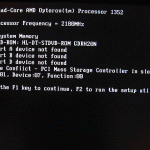
とりあえず,上記のRAIDカードをT105のマザーボードに取り付ける。そして電源を入れる。すると右画像のように警告が表示された。
Resource Conflict – PCI Mass Strage Controller is slot 03 Bus :01, Device :07, Function :00
意味はリソースが競合しているとのことらしいが,情報が少なすぎるため解決策が見当たらない。T105にはPCIのスロットが一つしかない(サーバ用のタワー型なのに)ため,競合する該当ののリソースがわからない。この後1~2時間調べたり試行錯誤したり,Biosの設定を変更してみたりといろいろやってみたが事態は好転しなかったのでT105でRAID 0を構成することは諦めることにした。T105は玄人志向のRAIDカードが嫌いらしい。
自作PCでRAID 0を構成してみる
少し前の型の自作PCを所持していたので,それを使って挑戦することにした。自作PCなのでパーツはそれぞれ適当なメーカーのものを寄せ集めでくみ上げている。マザーボードのメーカーはMSI製のものをつかっている(BiosでRAIDを構成する機能があるマザーボードは珍しくないと思うが,私の自作PCのマザーボードには残念ながらそのような機能はなかった)。
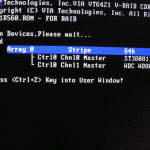 先ほどと同じようにRAIDカードをPCIスロットに差し込んで,電源を入れる。起動時の画面にRAIDを構成するためのセットアップするコマンドが表示された。画面を見る限り,このRAIDカードはVIA製なのだろうか。MSI製のマザーボードとVIA製のRAIDカードならなんとなく相性は良さそうな気がしないでもない。とにかく,単に取り付けて電源を入れるだけで認識して使えるようになったので良しとする。
先ほどと同じようにRAIDカードをPCIスロットに差し込んで,電源を入れる。起動時の画面にRAIDを構成するためのセットアップするコマンドが表示された。画面を見る限り,このRAIDカードはVIA製なのだろうか。MSI製のマザーボードとVIA製のRAIDカードならなんとなく相性は良さそうな気がしないでもない。とにかく,単に取り付けて電源を入れるだけで認識して使えるようになったので良しとする。
 起動時に表示される画面の指示通りにCtrlキーを押しながらZキーを押すとRAIDのセットアップ画面を表示することができる。画面左上のメニューの「Create Array」を選択してEnterキーを入力する。
起動時に表示される画面の指示通りにCtrlキーを押しながらZキーを押すとRAIDのセットアップ画面を表示することができる。画面左上のメニューの「Create Array」を選択してEnterキーを入力する。
 次にメニューが現れた。メニュー内容なんのことやらよくわからないが,メニューの上から2番目にArray Mode RAID 1 (Mirroring)と選択された状態になっていた。今回構成するのはRAID 0であるため,その部分を変更する。矢印キーでメニューを選択し,Enterキーを入力する。
次にメニューが現れた。メニュー内容なんのことやらよくわからないが,メニューの上から2番目にArray Mode RAID 1 (Mirroring)と選択された状態になっていた。今回構成するのはRAID 0であるため,その部分を変更する。矢印キーでメニューを選択し,Enterキーを入力する。
- RAID 0 for performance
- RAID 1 for data protection
- RAID JBOB for capacity
- RAID 0/1
「RAID 0 for performance」を選択してEnterキーを入力する。(「RAID JBOB for capacity」ってなんのことだろう。不明。)
 先ほどのメニュー画面に戻ってきたが,選択できる項目が増えている。メニューの「Select Disc Drive」を選択してRAID 0を構成するHDDを選択する。右画像は選択した状態。
先ほどのメニュー画面に戻ってきたが,選択できる項目が増えている。メニューの「Select Disc Drive」を選択してRAID 0を構成するHDDを選択する。右画像は選択した状態。
 最後に「Start Create Process」を選択してEnterキーを入力する。(Stripe Size 64kというメニュー項目もあるが,他にも8kや32kといった値を選択できるようになっていたが,なんのことやらよくわからなかったためデフォルトの64kを選択した状態のままとした)
最後に「Start Create Process」を選択してEnterキーを入力する。(Stripe Size 64kというメニュー項目もあるが,他にも8kや32kといった値を選択できるようになっていたが,なんのことやらよくわからなかったためデフォルトの64kを選択した状態のままとした)
 確認画面が表示される。Disk Arrayを作成すると選択したHDDのデータは削除されるということらしい。yキーを入力して作成する。
確認画面が表示される。Disk Arrayを作成すると選択したHDDのデータは削除されるということらしい。yキーを入力して作成する。
 RAID 0の設定完了。あまりにもあっという間に終わってしまったので本当にRAID 0を構築できているのか心配になったが,その後ubuntuをインストールしてみたところRAIDを構成したドライブを選択するかどうかの項目が現れたので,無事成功している模様。
RAID 0の設定完了。あまりにもあっという間に終わってしまったので本当にRAID 0を構築できているのか心配になったが,その後ubuntuをインストールしてみたところRAIDを構成したドライブを選択するかどうかの項目が現れたので,無事成功している模様。
